QL-710W
Vanlige spørsmål og feilsøking |
Hvordan installerer jeg programvaren fra CD-ROMen? For Mac:
- Du kan laste ned og installere den nyeste versjonen av programvaren fra delen [Nedlastinger] på dette nettstedet.
-
For macOS11 eller nyere:
Du kan skrive ut fra AirPrint eller P-touch Editor uten at skriverdriveren installeres. Last ned den nyeste versjonen av P-touch Editor fra delen [Nedlastinger] på dette nettstedet og rediger fra den.
Følg trinnene nedenfor for å installere programvaren fra CD-ROMen:
> for brukere med kablet nettverksgrensesnitt (kun QL-720NW)
> for brukere av trådløst nettverksgrensesnitt
-
Sett installerings-CD-ROMen inn i datamaskinens CD-rom-stasjon.
-
Dobbeltklikk på ikonet [Start her OSX].
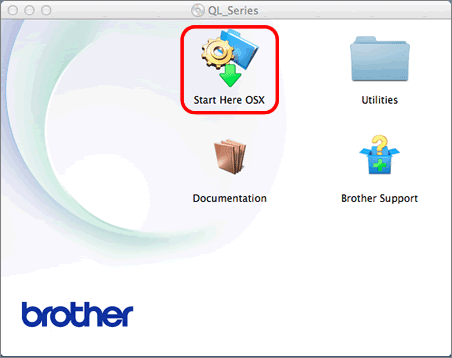
Tilgjengelige elementer:
Start her installerer OSX
P-touch Editor 5.0, P-touch Oppdater programvare og skriverdriveren.Verktøy
inkluderer BRAdmin Light og veiviseren for oppsett av trådløs enhet.Dokumentasjonen
omfatter brukerhåndboken, brukerhåndboken for programvare og brukerhåndboken for nettverket.Brother-støtte
viser koblingen til webområdet for online registrering og Brother-støtte. -
Follow the on-screen instructions.
-
Når installasjonen er fullført, trykker du på AV/PÅ-knappen på maskinen for å slå på strømmen.
- Klikk på [Apple MENU] - [Systemvalg] - [Skriv ut og faks] / [Skriv ut og skann] / [Skriv ut og skannere].
-
Klikk på +-knappen.
- Klikk på knappen [+] og velg Brother QL-XXX fra listen, og klikk deretter på [Leggtil ] for å legge til skriveren.
<for brukere med kablet nettverksgrensesnitt (bare QL-720NW)>
-
Sett installerings-CD-ROMen inn i datamaskinens CD-rom-stasjon.
-
Dobbeltklikk på ikonet [Start her OSX].
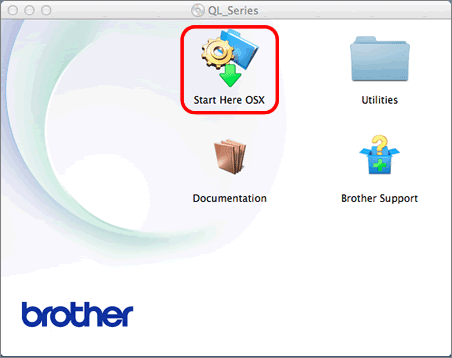
Tilgjengelige elementer:
Start her installerer OSX
P-touch Editor 5.0, P-touch Oppdater programvare og skriverdriveren.Verktøy
inkluderer BRAdmin Light og veiviseren for oppsett av trådløs enhet.Dokumentasjonen
omfatter brukerhåndboken, brukerhåndboken for programvare og brukerhåndboken for nettverket.Brother-støtte
viser koblingen til webområdet for online registrering og Brother-støtte. -
Follow the on-screen instructions.
- Klikk på [Apple MENU] - [Systemvalg] - [Skriv ut og faks] / [Skriv ut og skann] / [Skriv ut og skannere].
-
Velg Brother QL-XXX fra listen, og klikk på [Leggtil ] for å legge til skriveren.
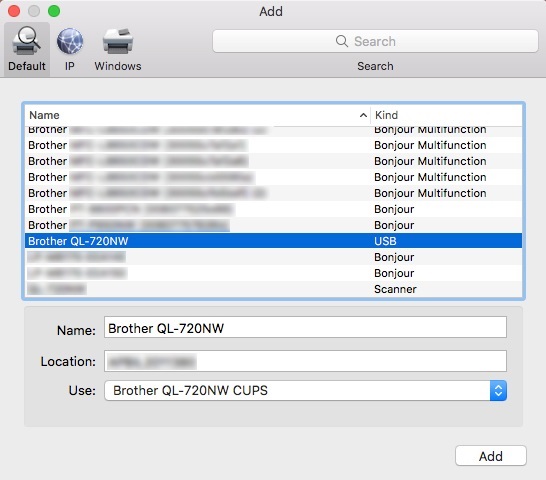
-
Velg IP fra rullegardinmenyen [protokoll:].
Angi IP-adressen til skriveren i Adresse -boksen.
Velg Brother QL-XXX fra listen, og klikk på [Leggtil ] for å legge til skriveren.
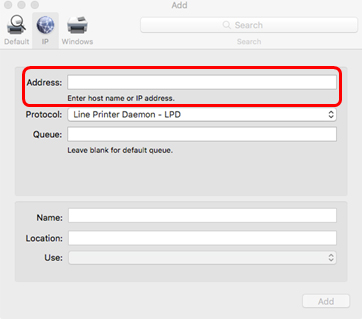
<for brukere av trådløst nettverksgrensesnitt>
-
Sett installerings-CD-ROMen inn i datamaskinens CD-rom-stasjon.
-
Dobbeltklikk på mappen [Verktøy], og klikk deretter på [Veiviser for oppsett av trådløs enhet].
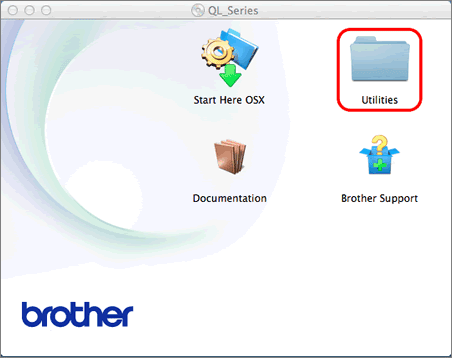

-
Velg [Ja, jeg har en USB-kabel som skal brukes til installasjon], og klikk deretter på [Neste].
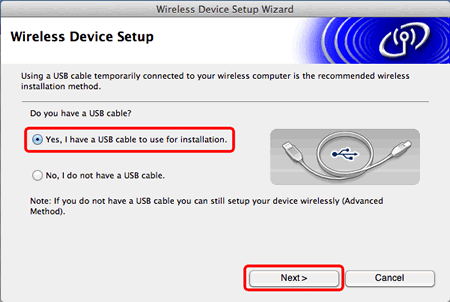
-
Koble USB-kabelen midlertidig direkte til datamaskinen og skriveren, og klikk deretter på [Neste].
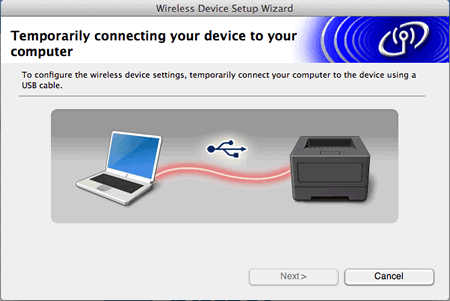
-
Veiviseren søker etter trådløst nettverk som er tilgjengelig fra skriveren.
Velg SSID, og klikk på [Neste].

-
Hvis listen er tom, må du kontrollere at tilgangspunktet er slått på og kringkaster SSID, og deretter se om skriveren og tilgangspunktet er innenfor rekkevidde for trådløs kommunikasjon.
Klikk deretter på Oppdater. -
Hvis tilgangspunktet er satt til ikke å kringkaste SSID, kan du angi SSID manuelt ved å klikke på knappen [Avansert].
Følg instruksjonene på skjermen for å angi navnet (SSID), og klikk deretter [Neste].
-
Hvis listen er tom, må du kontrollere at tilgangspunktet er slått på og kringkaster SSID, og deretter se om skriveren og tilgangspunktet er innenfor rekkevidde for trådløs kommunikasjon.
-
Skriv inn nettverksnøkkelen, og klikk deretter på [Neste].
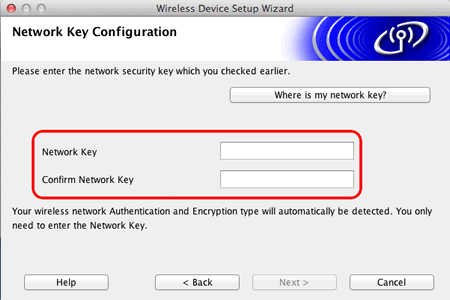
Hvis nettverket ikke er konfigurert for godkjenning og kryptering, må DU VÆRE OPPMERKSOM på dette! skjermen vises.
Hvis du vil fortsette konfigurasjonen, klikker du på [OK]. -
Bekreft innstillingene for det trådløse nettverket, og klikk deretter på [Neste].
Innstillingene sendes til skriveren. -
Koble fra USB-kabelen som kobler til datamaskinen og skriveren, og klikk på [Neste].
-
Velg skriveren fra listen, og klikk deretter på [Neste].
-
Hvis trådløsinnstillingene mislykkes, vises skjermbildet [Veiviser for oppsett av trådløs enhet].
Følg instruksjonene på skjermen for å fullføre den trådløse konfigurasjonen. - Hvis du bruker WEP, men skriveren ikke blir funnet, må du kontrollere at du har angitt WEP-nøkkelen riktig.
-
Hvis trådløsinnstillingene mislykkes, vises skjermbildet [Veiviser for oppsett av trådløs enhet].
-
Installasjonen av Brother-driverne starter automatisk.
Når skjermen for den elektroniske brukerregistreringen vises, klikker du på [OK] eller [Avbryt]. - Klikk på Fullfør.
